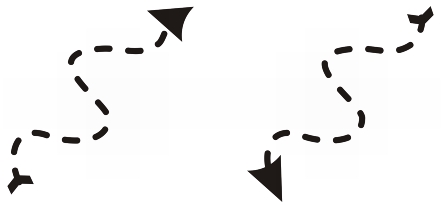
Links rápidos para procedimentos nesta página:
• |
Você pode mover segmentos de curva para alterar a forma de um objeto. Também pode controlar a suavidade de segmentos curvos.
É possível alterar a direção de um objeto de curva invertendo a posição de seus nós inicial e final. O efeito é aparente somente quando as extremidades do objeto de curva são diferentes. Por exemplo, quando uma ponta de seta é aplicada ao nó final de um objeto de curva, a alteração da direção resulta na movimentação da ponta da seta para o nó inicial.
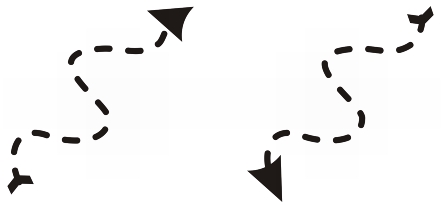
Alterar a direção de uma curva
| Para manipular os segmentos de um objeto de curva |
1. |
Na caixa de ferramentas, clique na ferramenta Forma
|
2. |
Clique em um objeto de curva.
|
3. |
Execute uma tarefa da tabela a seguir.
|
|
|
Copyright 2012 Corel Corporation. Todos os direitos reservados.